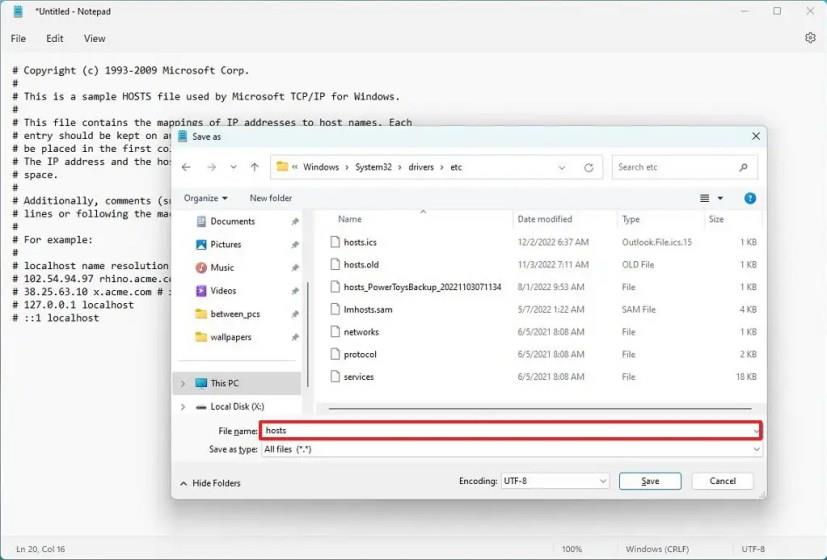- A „Hosts” fájl visszaállításához Windows 11 rendszerben nyissa meg a Jegyzettömböt rendszergazdaként.
- Másolja és illessze be az eredeti beállításokat.
- Készítsen biztonsági másolatot az előző fájlról.
- Mentse az új Hosts fájlt a „%WinDir%\System32\Drivers\etc” helyre.
Windows 11 rendszeren , ha módosította a „Hosts” fájlt, gyorsan visszaállíthatja az alapértelmezett beállításokat, hogy megoldja a Domain Name System (DNS) problémáit, amelyeket a fájl szerkesztése okozott.
A Hosts fájl a „%WinDir%\System32\Drivers\etc” útvonalon található , és lehetővé teszi a tartomány- vagy gazdagépnevek IP-címekhez való hozzárendelését. Általában nem kell manuálisan hozzárendelnie a címeket a Windows 11 rendszeren. Azonban sok esetben hasznos lehet. Például, ha blokkolni szeretne bizonyos webhelyeket. Ha nincs helyi DNS-kiszolgáló a hálózatban, egy IP-címet kell hozzárendelnie egy számítógép nevéhez, vagy elő kell készítenie a webhely átvitelét egy új tárhelyszolgáltatóhoz.
Az egyetlen figyelmeztetés az, hogy ha hibát követ el, nem kívánt hálózati viselkedéshez vezethet. Ha a Hosts fájl szerkesztése után hálózati problémákat észlel, vagy vissza szeretné vonni a korábban végrehajtott módosításokat, lehetőség van a fájl konfigurációjának visszaállítására.
Ez az útmutató megtanítja a Hosts fájlok visszaállításának lépéseit Windows 11 rendszeren. (Ezek az utasítások Windows 10 rendszeren is működnek .)
Állítsa vissza a Hosts fájlt az alapértelmezettre a Windows 11 rendszeren
Ha vissza szeretné állítani a „Hosts” fájlt az alapértelmezett beállításokra a Windows 11 rendszerben, kövesse az alábbi lépéseket:
-
Nyissa meg a Startot a Windows 11 rendszeren.
-
Keresse meg a Jegyzettömböt , kattintson jobb gombbal a legfelső találatra, és válassza a Futtatás rendszergazdaként lehetőséget.
-
Másolja és illessze be a következő szöveget a fájlba:
# Copyright (c) 1993-2009 Microsoft Corp. # # Ez egy minta HOSTS fájl, amelyet a Microsoft TCP/IP for Windows használ. # # Ez a fájl tartalmazza az IP-címek hosztnevekhez való hozzárendelését. Minden # bejegyzést külön sorban kell tartani. Az IP-címet # az első oszlopban kell elhelyezni, majd a megfelelő hosztnévvel. # Az IP-címet és a gazdagép nevét legalább egy # szóközzel el kell választani. # # Ezenkívül megjegyzések (például ezek) beszúrhatók az egyes # sorokba, vagy a „#” szimbólummal jelölt gépnév után. # # Például: # # a localhost név feloldását magában a DNS kezeli. # 102.54.94.97 rhino.acme.com # forrásszerver # 38.25.63.10 x.acme.com # x kliens gazdagép # 127.0.0.1 localhost # ::1 localhost
-
Kattintson a Fájl elemre , és válassza a „Mentés másként” lehetőséget.
-
Keresse meg a Hosts fájl helyét:
%WinDir%\System32\Drivers\etc
-
Válassza az „Összes fájl” opciót a „Mentés típusaként” beállításnál.
-
Kattintson a jobb gombbal a meglévő hosts fájlra, és válassza az Átnevezés lehetőséget.
-
Erősítse meg a hosts.old nevet, hogy biztonsági másolatot készítsen az előző konfigurációról, majd nyomja meg az Enter billentyűt .
-
Használja a gazdagép nevét a „Fájlnév” beállításban.
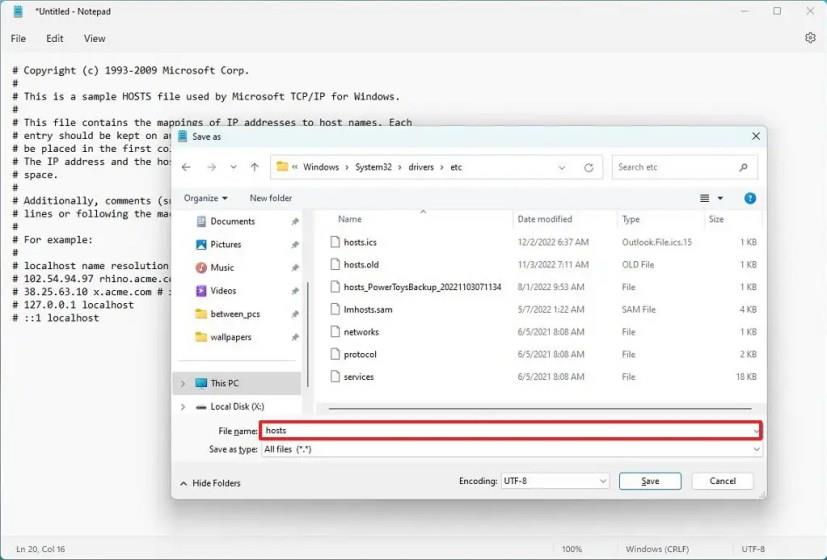
-
Kattintson a Mentés gombra.
A lépések végrehajtása után a Hosts fájl visszaáll az alapértelmezett beállításokra, és kijavítja a kapcsolódó problémákat a Windows 11 rendszeren.